MSI 945GCM478 User Manual [fr]
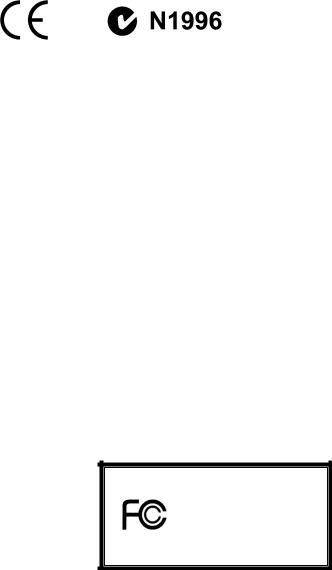
FCC-B Radio Frequency Interference Statement
This equipment has been tested and found to comply with the limits for a class B digital device, pursuant to part 15 of the FCC rules. These limits are designed to provide reasonable protection against harmful interference in a residential installation. This equipment generates, uses and can radiate radio frequency energy and, if not installed and used in accordance with the instruction manual, may cause harmful interference to radio communications. However, there is no guarantee that interference will occur in a particular installation. If this equipment does cause harmful interference to radio or television reception, which can be determined by turning the equipment off and on, the user is encouraged to try to correct the interference by one or more of the measures listed below.
nReorient or relocate the receiving antenna.
nIncrease the separation between the equipment and receiver.
nConnect the equipment into an outlet on a circuit different from that to which the receiver is connected.
nConsult the dealer or an experienced radio/ television technician for help.
Notice 1
The changes or modifications not expressly approved by the party responsible for compliance could void the user’s authority to operate the equipment.
Notice 2
Shielded interface cables and A.C. power cord, if any, must be used in order to comply with the emission limits.
VOIR LA NOTICE D’NSTALLATION AVANT DE RACCORDER AU RESEAU.
Micro-Star International
MS-7536
G52-75361X1
Copyright Notice
The material in this document is the intellectual property of MICRO-STAR INTERNATIONAL. We take every care in the preparation of this document, but no guarantee is given as to the correctness of its contents. Our products are under continual improvement and we reserve the right to make changes without notice.
Trademarks
All trademarks are the properties of their respective owners.
AMD®, Athlon™ Athlon™XP, Thoroughbred™ and Duron™ are registered trademarks of AMD® Corporation.
Intel® and Pentium® are registered trademarks of Intel Corporation.
PS/2 and OS®/2 are registered trademarks of International Business Machines Corporation.
Microsoft® is a registered trademark of Microsoft Corporation. Windows® 98/2000/NT/XP are registered trademarks of Microsoft Corporation.
NVIDIA®, the NVIDIA logo, DualNet, and nForce are registered trademarks or trademarks of NVIDIA® Corporation in the United States and/or other countries.
Netware® is a registered trademark of Novell, Inc.
Award® is a registered trademark of Phoenix Technologies Ltd. AMI® is a registered trademark of American Megatrends Inc.
Kensington and MicroSaver are registered trademarks of the Kensington Technology Group.
PCMCIA and CardBus are registered trademarks of the Personal Computer Memory Card International Association.
Revision History
Revision |
Revision History |
Date |
V1.0 |
First release |
April 2008 |

Safety Instructions
nAlways read the safety instructions carefully.
nKeep this User Manual for future reference.
nKeep this equipment away from humidity.
nLay this equipment on a reliable flat surface before setting it up.
nThe openings on the enclosure are for air convection hence protects the equipment from overheating. Do not cover the openings.
nMake sure the voltage of the power source and adjust properly 110/220V before connecting the equipment to the power inlet.
nPlace the power cord such a way that people can not step on it. Do not place anything over the power cord.
nAlways Unplug the Power Cord before inserting any add-on card or module.
nAll cautions and warnings on the equipment should be noted.
nNever pour any liquid into the opening that could damage or cause electrical shock.
nIf any of the following situations arises, get the equipment checked by a service personnel:
-The power cord or plug is damaged.
-Liquid has penetrated into the equipment.
-The equipment has been exposed to moisture.
-The equipment does not work well or you can not get it work according to User Manual.
-The equipment has dropped and damaged.
-The equipment has obvious sign of breakage.
nDo not leave this equipment in an environment unconditioned, storage temperature above 60° C (140°F), it may damage the equipment.
CAUTION: Danger of explosion if battery is incorrectly replaced. Replace only with the same or equivalent type recommended by the manufacturer.

WEEE Statement
ENGLISH
To protect the global environment and as an environmentalist, MSI must remind you that...
Under the European Union ("EU") Directive on Waste Electrical and Electronic Equipment, Directive 2002/96/EC, which takes effect on August 13, 2005, products of "electrical and electronic equipment" cannot be discarded as municipal waste anymore and manufacturers of covered electronic equipment will be obligated to take back such products at the end of their useful life. MSI will comply with the product take back requirements at the end of life of MSI-branded products that are sold into the EU. You can return these products to local collection points.
DEUTSCH
Hinweis von MSI zur Erhaltung und Schutz unserer Umwelt
Gemäß der Richtlinie 2002/96/EG über Elektround Elektronik-Altgeräte dürfen Elektround Elektronik-Altgeräte nicht mehr als kommunale Abfälle entsorgt werden. MSI hat europaweit verschiedene Sammelund Recyclingunternehmen beauftragt, die in die Europäische Union in Verkehr gebrachten Produkte, am Ende seines Lebenszyklus zurückzunehmen. Bitte entsorgen Sie dieses Produkt zum gegebenen Zeitpunkt ausschliesslich an einer lokalen Altgerätesammelstelle in Ihrer Nähe.
FRANÇAIS
En tant qu’écologiste et afin de protéger l’environnement, MSI tient à rappeler ceci...
Au sujet de la directive européenne (EU) relative aux déchets des équipement électriques et électroniques, directive 2002/96/EC, prenant effet le 13 août 2005, que les produits électriques et électroniques ne peuvent être déposés dans les décharges ou tout simplement mis à la poubelle. Les fabricants de ces équipements seront obligés de récupérer certains produits en fin de vie. MSI prendra en compte cette exigence relative au retour des produits en fin de vie au sein de la communauté européenne. Par conséquent vous pouvez retourner localement ces matériels dans les points de collecte.
РУССКИЙ
Компания MSI предпринимает активные действия по защите окружающей среды, поэтому напоминаем вам, что...
В соответствии с директивой Европейского Союза (ЕС) по предотвращению загрязнения окружающей среды использованным электрическим и электронным оборудованием (директива WEEE 2002/96/EC), вступающей в силу 13 августа 2005 года, изделия, относящиеся к электрическому и электронному оборудованию, не могут рассматриваться как бытовой мусор, поэтому производители вышеперечисленного электронного оборудования обязаны принимать его для переработки по окончании срока службы. MSI обязуется соблюдать требования по приему продукции, проданной под маркой MSI на территории EC, в переработку по окончании срока службы. Вы можете вернуть эти изделия в специализированные пункты приема.
ESPAÑOL
MSI como empresa comprometida con la protección del medio ambiente, recomienda:
Bajo la directiva 2002/96/EC de la Unión Europea en materia de desechos y/o equipos electrónicos, con fecha de rigor desde el 13 de agosto de 2005, los productos clasificados como "eléctricos y equipos electrónicos" no pueden ser depositados en los contenedores habituales de su municipio, los fabricantes de equipos electrónicos, están obligados a hacerse cargo de dichos productos al termino de su período de vida. MSI estará comprometido con los términos de recogida de sus productos vendidos en la Unión Europea al final de su periodo de vida. Usted debe depositar estos productos en el punto limpio establecido por el ayuntamiento de su localidad o entregar a una empresa autorizada para la recogida de estos residuos.
NEDERLANDS
Om het milieu te beschermen, wil MSI u eraan herinneren dat…
De richtlijn van de Europese Unie (EU) met betrekking tot Vervuiling van Electrische en Electronische producten (2002/96/EC), die op 13 Augustus 2005 in zal gaan kunnen niet meer beschouwd worden als vervuiling.
Fabrikanten van dit soort producten worden verplicht om producten retour te nemen aan het eind van hun levenscyclus. MSI zal overeenkomstig de richtlijn handelen voor de producten die de merknaam MSI dragen en verkocht zijn in de EU. Deze goederen kunnen geretourneerd worden op lokale inzamelingspunten.
SRPSKI
Da bi zaštitili prirodnu sredinu, i kao preduzeće koje vodi računa o okolini i prirodnoj sredini, MSI mora da vas podesti da…
Po Direktivi Evropske unije ("EU") o odbačenoj ekektronskoj i električnoj opremi, Direktiva 2002/96/EC, koja stupa na snagu od 13. Avgusta 2005, proizvodi koji spadaju pod "elektronsku i električnu opremu" ne mogu više biti odbačeni kao običan otpad i proizvođači ove opreme biće prinuđeni da uzmu natrag ove proizvode na kraju njihovog uobičajenog veka trajanja. MSI će poštovati zahtev o preuzimanju ovakvih proizvoda kojima je istekao vek trajanja, koji imaju MSI oznaku i koji su prodati u EU. Ove proizvode možete vratiti na lokalnim mestima za prikupljanje.
POLSKI
Aby chronić nasze środowisko naturalne oraz jako firma dbająca o ekologię, MSI przypomina, że...
Zgodnie z Dyrektywą Unii Europejskiej ("UE") dotyczącą odpadów produktów elektrycznych i elektronicznych (Dyrektywa 2002/96/EC), która wchodzi w życie 13 sierpnia 2005, tzw. “produkty oraz wyposażenie elektryczne i elektroniczne " nie mogą być traktowane jako śmieci komunalne, tak więc producenci tych produktów będą zobowiązani do odbierania ich w momencie gdy produkt jest wycofywany z użycia. MSI wypełni wymagania UE, przyjmując produkty (sprzedawane na terenie Unii Europejskiej) wycofywane z użycia. Produkty MSI będzie można zwracać w wyznaczonych punktach zbiorczych.
TÜRKÇE
Çevreci özelliğiyle bilinen MSI dünyada çevreyi korumak için hatırlatır:
Avrupa Birliği (AB) Kararnamesi Elektrik ve Elektronik Malzeme Atığı, 2002/96/EC Kararnamesi altında 13 Ağustos 2005 tarihinden itibaren geçerli olmak üzere, elektrikli ve elektronik malzemeler diğer atıklar gibi çöpe atılamayacak ve bu elektonik cihazların üreticileri, cihazların kullanım süreleri bittikten sonra ürünleri geri toplamakla yükümlü olacaktır. Avrupa Birliği’ne satılan MSI markalı ürünlerin kullanım süreleri bittiğinde MSI ürünlerin geri alınması isteği ile işbirliği içerisinde olacaktır. Ürünlerinizi yerel toplama noktalarına bırakabilirsiniz.
ČESKY
Záleží nám na ochraně životního prostředí - společnost MSI upozorňuje...
Podle směrnice Evropské unie ("EU") o likvidaci elektrických a elektronických výrobků 2002/96/EC platné od 13. srpna 2005 je zakázáno likvidovat "elektrické a elektronické výrobky" v běžném komunálním odpadu a výrobci elektronických výrobků, na které se tato směrnice vztahuje, budou povinni odebírat takové výrobky zpět po skončení jejich životnosti. Společnost MSI splní požadavky na odebírání výrobků značky MSI, prodávaných v zemích EU, po skončení jejich životnosti. Tyto výrobky můžete odevzdat v místních sběrnách.
MAGYAR
Annak érdekében, hogy környezetünket megvédjük, illetve környezetvédőként fellépve az MSI emlékezteti Önt, hogy...
Az Európai Unió („EU") 2005. augusztus 13-án hatályba lépő, az elektromos és elektronikus berendezések hulladékairól szóló 2002/96/EK irányelve szerint az elektromos és elektronikus berendezések többé nem kezelhetőek lakossági hulladékként, és az ilyen elektronikus berendezések gyártói kötelessé válnak az ilyen termékek visszavételére azok hasznos élettartama végén. Az MSI betartja a termékvisszavétellel kapcsolatos követelményeket az MSI márkanév alatt az EU-n belül értékesített termékek esetében, azok élettartamának végén. Az ilyen termékeket a legközelebbi gyűjtőhelyre viheti.
ITALIANO
Per proteggere l’ambiente, MSI, da sempre amica della natura, ti ricorda che…
In base alla Direttiva dell’Unione Europea (EU) sullo Smaltimento dei Materiali Elettrici ed Elettronici, Direttiva 2002/96/EC in vigore dal 13 Agosto 2005, prodotti appartenenti alla categoria dei Materiali Elettrici ed Elettronici non possono più essere eliminati come rifiuti municipali: i produttori di detti materiali saranno obbligati a ritirare ogni prodotto alla fine del suo ciclo di vita. MSI si adeguerà a tale Direttiva ritirando tutti i prodotti marchiati MSI che sono stati venduti all’interno dell’Unione Europea alla fine del loro ciclo di vita. È possibile portare i prodotti nel più vicino punto di raccolta.
Table of Content |
|
English ......................... |
1 |
Français ....................... |
13 |
Deutsch ........................ |
25 |
Русском ....................... |
39 |
........................ |
53 |
........................ |
65 |
........................... |
79 |
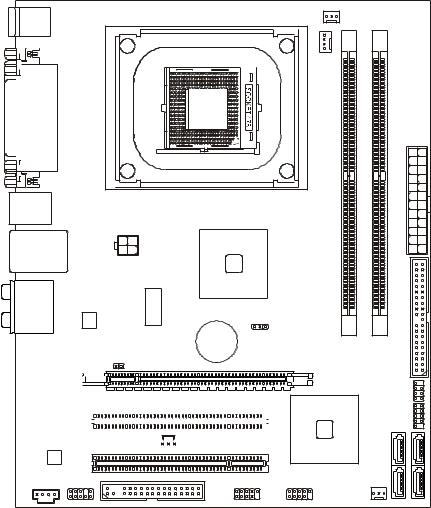
INTRODUCTION
Thank you for choosing the 945GCM478 Series (MS-7536 V1.X) Micro-ATX mainboard. The 945GCM478 Series are based on Intel® 945GC & Intel® ICH7 chipsets for optimal system efficiency. Designed to fit the advanced Intel® P4 Northwood/ Prescott/ Prescott Celeron (Socket 478) processors at 800 MHz System Bus Frequency, the 945GCM478 Series delivers a high performance and professional desktop platform solution.
Layout
TOP: MOUSE
BOTTOM:
KEYBOARD
TOP:
PARALLEL PORT
BOTTOM:
COM PORT
VGA PORT
USB PORTS
PWR1
|
INTEL |
|
TOP: LAN JACK |
945GC |
|
BOTTOM: USB PORTS |
|
|
T: LINE-IN |
|
|
M: LINE-OUT |
RTM876-665 |
|
B: MIC |
||
|
||
T: RS-OUT |
JBAT1 |
|
M: CS-OUTRTL8111C |
|
|
B: SS-OUT |
BATT |
|
|
+ |
|
JCI1 |
PCIEX16_1 |
|
|
FAN_SYS2
FAN_CPU1
ATX1
IDE 1
DIMM1 |
DIMM2 |
|
JFP2 |
|
FINTEK |
|
|
|
|
|
|
PCI1 |
|
|
F71882FG |
|
|
|
|
|
|
||
|
|
|
|
|
|
|
|
|
|
|
|
|
|
|
|
|
|
|
|
|
|
|
|
|
|
|
|
|
|
JSPD1 |
|
|
|
PCI2 |
ALC888
CD_IN1 JAUD1 |
|
FDD 1 |
JUSB1 |
INTEL |
JFP1 |
|
ICH7 |
|
|
|
|
|
|
SATA3 |
SATA4 |
FAN_SYS1 |
SATA1 |
SATA2 |
JUSB2
1
SPECIFICATIONS
Processor Support
•Intel® P4 Northwood/ Prescott/ Prescott Celeron (Socket 478) processors
•Supports 4-pin CPU Fan Pin-Header with Fan Speed Control
(For the latest information about CPU, please visit http://global.msi.com.tw/index.php?func=cpuform)
Supported FSB
• 533/ 800 MHz
Chipset
•North Bridge: Intel® 945GC chipset
•South Bridge: Intel® ICH7 chipset
Memory Support
•DDR2 667/ 533 SDRAM (4GB Max)
•2 DDR2 DIMMs (240pin/ 1.8V)
(For more information on compatible components, please visit http://global.msi.com.tw/index.php?func=testreport)
LAN
•Supports 10/ 100/ 1000 Fast Ethernet by Realtek® RTL8111C (Default)
•Supports 10/ 100 Fast Ethernet by Realtek® RTL8101E (Optional)
Audio
•Chip integrated by Realtek® ALC888
•Flexible 8-channel audio with jack sensing
•Compliant with Azalia 1.0 spec
IDE
•1 IDE port by Intel® ICH7
•Supports Ultra DMA 66/ 100 mode
•Supports PIO, Bus Master operation mode
SATA
•4 SATA II ports by Intel® ICH7
•Supports four SATA devices
•Supports storage and data transfers at up to 3Gb/s
Floppy
•1 floppy port
•Supports 1 FDD with 360KB, 720KB, 1.2MB, 1.44MB and 2.88MB
2
Connectors
•Back panel
-1 PS/2 mouse port
-1 PS/2 keyboard port
-1 parallel port
-1 COM port
-1 VGA port
-4 USB ports
-1 LAN jack
-6 audio jacks
•On-Board Pinheaders
-2 USB pinheaders
-1 chassis intrusion switch pinheader
-1 S/PDIF-out pinheader
-1 CD-in connector
-1 front panel audio pinheader
Slots
•1 PCI Express x16 slot
•2 PCI slots
Form Factor
• Micro-ATX (24.5cm X 20.0cm)
Mounting
• 6 mounting holes
3
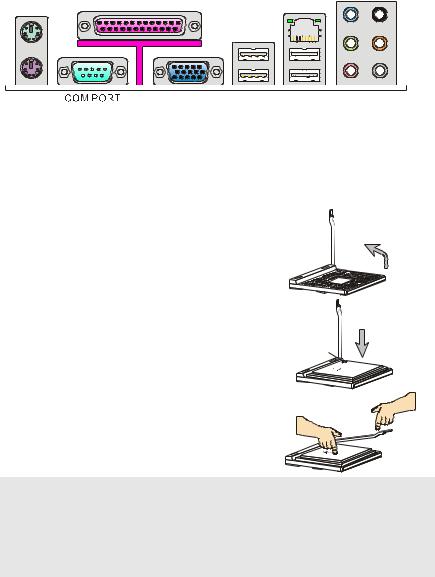
REAR PANEL
The rear panel provides the following connectors:
LINE-IN
MOUSE |
PARALLEL PORT |
LAN JACK |
RS-OUT |
|
|||
|
|
|
LINE-OUT |
|
|
|
CS-OUT |
|
|
|
MIC |
|
|
|
SS-OUT |
KEYBOARD |
VGA PORT |
USB PORTS |
|
HARDWARE SETUP
This chapter tells you how to install the CPU, memory modules and expansion cards, as well as how to setup the jumpers on the mainboard. It also provides the instructions on connecting the peripheral devices, such as the mouse, keyboard, etc. While doing the installation, be careful in holding the components and follow the installation procedures.
CPU Installation Procedures for Socket 478
1.Please turn off the power and unplug the power cord before installing the CPU.
2.Pull the lever sideways away from the socket. Make sure to raise the lever up to a 90-degree angle.
3.Look for the cut edge. The cut edge should point towards the lever pivot. The CPU can only fit in the correct orientation.
4.If the CPU is correctly installed, the pins should be completely embedded into the socket and can not be seen. Please note that any violation of the correct installation procedures may cause permanent damages to your mainboard.
5.Press the CPU down firmly into the socket and close the lever. As the CPU is likely to move while the lever is being closed, always close the lever with your fingers pressing tightly on top of the CPU to make sure the CPU is properly and completely embedded into the socket.
Important:
|
Open Lever |
Sliding |
90 degree |
Plate |
|
|
Correct CPU placement |
Dot / Cut edge |
O |
|
Press down |
|
the CPU |
Close |
|
Lever |
Overheating will seriously damage the CPU and system. Always make sure the cooling fan can work properly to protect the CPU from overheating.
Make sure that you apply an even layer of heat sink paste (or thermal tape) between the CPU and the heatsink to enhance heat dissipation.
While replacing the CPU, always turn off the ATX power supply or unplug the power supply power cord from the grounded outlet first to ensure the safety of CPU.
4

Installing Socket 478 CPU Cooler Set
As processor technology pushes to faster speed and a higher performance, thermal management becomes increasingly important. To dissipate heat, you need to attach the CPU cooling fan and heatsink on top of the CPU and we suggest that users should purchase Intel® Boxed Cube Cooler for better heat dissipation. (Please refer to the image at the right hand).
Follow the instructions below to install the Heatsink/ Fan:
1.Locate the CPU and its retention mechanism on the motherboard.
2.Position the heatsink onto the retention mechanism.
3.Mount the fan on top of the heatsink. Press down the fan until its four clips get wedged in the holes of the retention mechanism.
4.Press the two levers down to fasten the fan. Each lever can be pressed down in only ONE direction.
5.Connect the fan power cable from the mounted fan to the 3-pin fan power connector on the board.
Installing Memory Modules
1.The memory module has only one notch on the center and will only fit in the right orientation.
2.Insert the memory module vertically into the DIMM slot. Then push it in until the golden finger on the memory module is deeply inserted in the DIMM slot. The plastic clip at each side of the DIMM slot will automatically close when the memory module is properly seated.
3.Manually check if the memory module has been locked in place by the DIMM slot clips at the sides.
Notch
Volt
Important:
DDR2 memory modules are not interchangeable with DDR and the DDR2 standard is not backwards compatible. You should always install DDR2 memory modules in the DDR2 DIMM slots.
In Dual-Channel mode, make sure that you install memory modules of the same type and density in different channel DIMM slots.
To enable successful system boot-up, always insert the memory modules into the DIMM1 first.
5
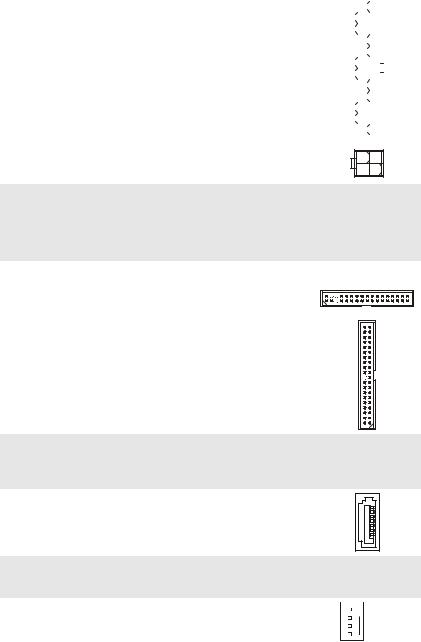
ATX 24-Pin Power Connector: ATX1
This connector allows you to connect an ATX 24-pin power supply. To connect the ATX 24-pin power supply, make sure the plug of the power supply is inserted in the proper orientation and the pins are aligned. Then push down the power supply firmly into the connector. You may use the 20-pin ATX power supply as you like. If you like to use the 20-pin ATX power supply, please plug your power supply along with pin 1 & pin 13 (refer to the image at the right hand).
ATX 12V Power Connector: PWR1
This 12V power connector is used to provide power to the CPU.
Important:
+3.3V |
|
|
|
GND |
+12V |
|
|
|
+5V |
|
|
|
||
+12V |
|
|
|
+5V |
5VSB |
|
|
|
+5V |
PWR OK |
|
|
|
Res |
GND |
|
|
|
GND |
|
|
|
||
+5V |
|
|
|
GND |
|
|
|
||
GND |
|
|
|
GND |
|
|
|
||
+5V |
|
|
|
PS-ON# |
GND |
|
|
|
GND |
+3.3V |
|
|
|
-12V |
|
|
|
||
+3.3V |
|
|
|
+3.3V |
|
|
|
|
|
+12V |
GND |
+12V |
GND |
Make sure that all the connectors are connected to proper ATX power supplies to ensure stable operation of the mainboard.
Power supply of 350 watts (and above) is highly recommended for system stability. ATX 12V power connection should be greater than 18A.
Floppy Disk Drive Connector: FDD1
This connector supports 360KB, 720KB, 1.2MB, 1.44MB or 2.88MB floppy disk drive.
IDE Connector: IDE1
This connector supports IDE hard disk drives, optical disk drives and other IDE devices.
Important:
If you install two IDE devices on the same cable, you must configure the drives separately to master/ slave mode by setting jumpers. Refer to IDE device’s documentation supplied by the vendors for jumper setting instructions.
Serial ATA Connector: SATA1~4
This connector is a high-speed Serial ATA interface port. Each connector can connect to one Serial ATA device.
Important:
Please do not fold the Serial ATA cable into 90-degree angle. Otherwise, data loss may occur during transmission.
Fan Power Connectors: FAN_CPU1,
FAN _SYS1, FAN_SYS2
 Control
Control
 Sensor
Sensor
+12V  GND
GND
6
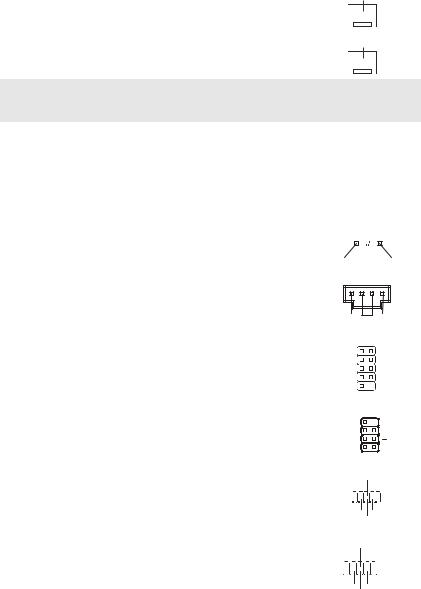
The fan power connectors support system cooling fan with +12V. When connecting the wire to the connectors, always note that the red wire is the positive and should be connected to the +12V; the black wire is Ground and should be connected to GND. If the mainboard has a System Hardware Monitor chipset on-board, you must use a specially designed fan with speed sensor to take advantage of the CPU fan control.
Important:
+12V
GND 



 Sensor
Sensor
+12V
GND 




 Sensor
Sensor
Please refer to the recommended CPU fans at processor’s official website or consult the vendors for proper CPU cooling fan.
Chassis Intrusion Connector: JCI1
This connector connects to the chassis intrusion switch cable. If the chassis is opened, the chassis intrusion mechanism will be activated. The system will record this status and show a warning message on the screen. To clear the warning, you must enter the BIOS utility and clear the record.
1 2
CINTRU GND
GND
S/PDIF-Out Connector: JSPD1 |
|
|
|
|
|
|
|
|
|
|
|
|
|
|
|
|
|
|
|
|
|
This connector is used to connect S/PDIF (Sony & Philips |
|
|
|
|
|
|
|
|
|
|
Digital Interconnect Format) interface for digital audio |
VCC SPDIF GND |
|||||||||
transmission. |
|
|
|
|
|
|
|
|
|
|
CD-In Connector: CD_IN1
This connector is provided for external audio input.
Front Panel Connectors: JFP1~2
These connectors are for electrical connection to the front panel switches and LEDs. The JFP1 is compliant with Intel® Front Panel I/O Connectivity Design Guide.
Front Panel Audio Connector: JAUD1
This connector allows you to connect the front panel audio and is compliant with Intel® Front Panel I/O Connectivity Design Guide.
Front USB Connector: JUSB1~2
This connector, compliant with Intel® I/O Connectivity Design Guide, is ideal for connecting high-speed USB interface peripherals such as USB HDD, digital cameras, MP3 players, printers, modems and the like.
L GND R
JFP1
HDD |
1 2 |
|
|
P owe r |
||||
+ |
|
|
|
|
+ |
|
||
LE D |
|
|
|
|
|
|
|
LED |
- |
|
|
|
|
- |
|||
R ese t |
- |
|
|
|
|
|
|
Powe r |
Sw itch |
|
|
|
|
|
|
|
Sw itch |
+ |
|
|
|
|
|
|||
JFP2 |
9 1 0 |
|
|
|||||
8 |
|
7 |
|
|
||||
|
|
|
|
|||||
Speaker |
|
|
|
|
|
|
|
Power |
|
|
|
|
|
|
|
||
|
|
|
|
|
|
|
||
|
|
|
|
|
|
|||
|
|
|
|
|
|
|
|
LED |
|
2 1 |
|
|
|||||
MIC2_JD
VCC5 NC
(2)GND 










 Line_JD(10)
Line_JD(10)
(1)MIC_L 



 Line-out_L(9)
Line-out_L(9)
MIC_R Front to Sense
Line-out_R
USB1+
USB1GND
(2)VCC 












 N.C.(10) (1)VCC
N.C.(10) (1)VCC 



 Key,no pin(9)
Key,no pin(9)
USB0GND
USB0+
7

Important:
Note that the pins of VCC and GND must be connected correctly to avoid possible damage.
Clear CMOS Jumper: JBAT1 |
3 2 1 3 2 1 3 2 1 |
There is a CMOS RAM onboard that has a power supply from an external battery to keep the data of system configuration. With the CMOS RAM, the system can automatically boot OS every time it is turned on. If you want to clear the system configuration, set the jumper to clear data.
Keep Data Clear Data
Important:
You can clear CMOS by shorting 2-3 pin while the system is off. Then return to 1-2 pin position. Avoid clearing the CMOS while the system is on; it will damage the mainboard.
PCI (Peripheral Component Interconnect) Express Slot
The PCI Express slot supports the PCI Express interface expansion card. The PCI Express x 16 slot supports up to 4.0 GB/s transfer rate.
PCI (Peripheral Component Interconnect) Slot
The PCI slot supports LAN card, SCSI card, USB card, and other add-on cards that comply with PCI specifications.
Important:
When adding or removing expansion cards, make sure that you unplug the power supply first. Meanwhile, read the documentation for the expansion card to configure any necessary hardware or software settings for the expansion card, such as jumpers, switches or BIOS configuration.
PCI Interrupt Request Routing
The IRQ, acronym of interrupt request line and pronounced I-R-Q, are hardware lines over which devices can send interrupt signals to the microprocessor. The PCI IRQ pins are typically connected to the PCI bus pins as follows:
|
Order 1 |
Order 2 |
Order 3 |
Order 4 |
PCI Slot 1 |
INT A# |
INT B# |
INT C# |
INT D# |
PCI Slot 2 |
INT B# |
INT C# |
INT D# |
INT A# |
8

BIOS Setup
Power on the computer and the system will start POST (Power On Self Test) process. When the message below appears on the screen, press <DEL> key to enter Setup.
Press DEL to enter SETUP
If the message disappears before you respond and you still wish to enter Setup, restart the system by turning it OFF and On or pressing the RESET button. You may also restart the system by simultaneously pressing <Ctrl>, <Alt>, and <Delete> keys.
Main Page
Standard CMOS Features
Use this menu for basic system configurations, such as time, date etc.
Advanced BIOS Features
Use this menu to setup the items of AMI® special enhanced features.
Integrated Peripherals
Use this menu to specify your settings for integrated peripherals.
Power Management Setup
Use this menu to specify your settings for power management.
H/W Monitor
This entry shows the status of your CPU, fan, warning for overall system status.
9

BIOS Setting Password
Use this menu to set BIOS setting Password.
Cell Menu
Use this menu to specify your settings for CPU and DRAM.
Load Fail-Safe Defaults
Use this menu to load the default values set by the BIOS vendor for stable system performance.
Load Optimized Defaults
Use this menu to load factory default settings into the BIOS for stable system performance operations.
Save & Exit Setup
Save changes to CMOS and exit setup.
Exit Without Saving
Abandon all changes and exit setup.
Cell Menu
Current CPU/ DRAM Frequency
These items show the current clocks of CPU and Memory speed. Read-only.
Advance DRAM Configuration > DRAM Timing Mode
10

Setting to [Auto] enables DRAM CAS# Latency automatically to be determined by BIOS based on the configurations on the SPD (Serial Presence Detect) EEPROM on the DRAM module.
Advance DRAM Configuration > CAS Latency (CL)
When the DRAM Timing Mode sets to [Manual], the field is adjustable. This controls the CAS latency, which determines the timing delay (in clock cycles) before SDRAM starts a read command after receiving it.
Advance DRAM Configuration > tRCD
When the DRAM Timing Mode sets to [Manual], the field is adjustable. When DRAM is refreshed, both rows and columns are addressed separately. This setup item allows you to determine the timing of the transition from RAS (row address strobe) to CAS (column address strobe). The less the clock cycles, the faster the DRAM performance.
Advance DRAM Configuration > tRP
When the DRAM Timing Mode sets to [Manual], this field is adjustable. This setting controls the number of cycles for Row Address Strobe (RAS) to be allowed to precharge. If insufficient time is allowed for the RAS to accumulate its charge before DRAM refresh, refresh may be incomplete and DRAM may fail to retain data. This item applies only when synchronous DRAM is installed in the system.
Advance DRAM Configuration > tRAS
When the DRAM Timing Mode sets to [Manual], this field is adjustable. This setting determines the time RAS takes to read from and write to memory cell.
FSB/ DRAM Ratio
This setting controls the ratio of CPU FSB Clock & DRAM Frequency to enable the CPU & DRAM to run at different frequency combinations (non-synchronous overclocking). Please note that the setting options vary according to the CPU FSB Clock preset.
Auto Disable DIMM/ PCI Frequency
When set to [Enabled], the system will remove (turn off) clocks from empty DIMM and PCI slots to minimize the electromagnetic interference (EMI).
Spread Spectrum
When the motherboard’s clock generator pulses, the extreme values (spikes) of the pulses creates EMI (Electromagnetic Interference). The Spread Spectrum function reduces the EMI generated by modulating the pulses so that the spikes of the pulses are reduced to flatter curves. If you do not have any EMI problem, leave the setting at Disabled for optimal system stability and performance. But if you are plagued by EMI, set to Enabled for EMI reduction. Remember to disable Spread Spectrum if you are overclocking because even a slight jitter can introduce a temporary boost in clock speed which may just cause your overclocked processor to lock up.
Important:
If you do not have any EMI problem, leave the setting at [Disabled] for optimal system stability and performance. But if you are plagued by EMI, select the value of Spread Spectrum for EMI reduction.
The greater the Spread Spectrum value is, the greater the EMI is reduced, and the system will become less stable. For the most suitable Spread Spectrum value, please consult your local EMI regulation.
Remember to disable Spread Spectrum if you are overclocking because even a slight jitter can introduce a temporary boost in clock speed which may just cause your overclocked processor to lock up.
11

Load Optimized Defaults
You can load the default values provided by the mainboard manufacturer for the stable performance.
12

INTRODUCTION
Félicitations, vous venez d’acquérir une carte mère des séries Micro-ATX 945GCM478 (MS-7536 V1.X). Les 945GCM478 Séries sont basées sur les chipsets Intel® 945GC et Intel® ICH7 offrant un système très performant. La carte fonctionne avec les processeurs Intel® P4 Northwood/ Prescott/ Prescott Celeron (Socket 478) avancés à 800 MHz System Bus Frequency. Les séries 945GCM478 sont très performantes et offrent une solution adaptée tant aux professionnels qu’aux particuliers.
Schéma
TOP: MOUSE
BOTTOM:
KEYBOARD
TOP:
PARALLEL PORT
BOTTOM:
COM PORT
VGA PORT
USB PORTS
PWR1
|
|
INTEL |
TOP: LAN JACK |
945GC |
|
BOTTOM: USB PORTS |
|
|
T: LINE-IN |
|
|
M: LINE-OUT |
RTM876-665 |
|
B: MIC |
|
|
|
|
|
T: RS-OUT |
RTL8111C |
JBAT1 |
M: CS-OUT |
|
|
B: SS-OUT |
|
BATT |
|
|
+ |
|
JCI1 |
PCIEX16_1 |
|
|
|
FAN_SYS2
FAN_CPU1
ATX1
IDE 1
DIMM1 |
DIMM2 |
|
JFP2 |
|
FINTEK |
|
|
|
|
|
|
PCI1 |
|
|
F71882FG |
|
|
|
|
|
|
||
|
|
|
|
|
|
|
|
|
|
|
|
|
|
|
|
|
|
|
|
|
|
|
|
|
|
|
|
|
|
JSPD1 |
|
|
|
PCI2 |
ALC888
CD_IN1 JAUD1 |
|
FDD 1 |
JUSB1 |
INTEL |
JFP1 |
|
ICH7 |
|
|
|
|
|
|
SATA3 |
SATA4 |
FAN_SYS1 |
SATA1 |
SATA2 |
JUSB2
13
SPÉCIFICITÉS
Processeurs Supportés
•Les processeurs Intel® P4 Northwood/ Prescott/ Prescott Celeron (Socket 478)
•Supporte un connecteur de 4 pins du ventilateur de CPU avec le Contrôleur de la vitesse du ventilateur
(Pour plus d’information sur le CPU, veuillez visiter http://global.msi.com.tw/index.php?func=cpuform)
FSB Supporté
• 533/ 800 MHz
Chipset
•North Bridge: chipset Intel® 945GC
•South Bridge: chipset Intel® ICH7
Mémoire Supportée
•DDR2 667/ 533 SDRAM (4GB Max)
•2 DDR2 DIMMs (240pin/ 1.8V)
(Pour plus d’informations sur les composants compatibles, veuillez visiter http://global.msi.com.tw/index.php?func=testreport)
LAN
•Supporte 10/ 100/ 1000 Fast Ethernet par Realtek® RTL8111C (Défaut)
•Supporte 10/ 100 Fast Ethernet par Realtek® RTL8101E (Optionnel)
Audio
•Puce intégrée par Realtek® ALC888
•8-canaux audio flexible avec detection de jack
•Compatible avec les spécifications d’ Azalia 1.0 spec
IDE
•1 port IDE par Intel® ICH7
•Supporte le mode Ultra DMA 66/ 100
•Supporte les modes d’opération PIO, Bus Master
SATA
•4 ports SATA II par Intel® ICH7
•Supporte 4 périphériques SATA
•Supporte un stockage et un taux de transfert jusqu’à 3Gb/s
Disquette
•1 port de disquette
•Supporte 1 FDD avec 360KB, 720KB, 1.2MB, 1.44MB et 2.88MB
14
Connecteurs
•Panneau arrière
-1 port souris PS/2
-1 port clavier PS/2
-1 port parallèle
-1 port COM
-1 port VGA
-4 ports USB
-1 jack LAN
-6 jacks audio
•Connecteurs intégrés
-2 connecteurs USB
-1 connecteur chassis intrusion switch
-1 connecteur S/PDIF-out
-1 connecteur CD-in
-1 connecteur audio avant
Slots
•1 slot PCI Express x16
•2 slots PCI
Dimension
• Micro-ATX (24.5cm X 20.0cm)
Montage
• 6 trous de montage
15

Panneau Arrière
Le panneau arrière dispose les connecteurs suivants:
LINE-IN
MOUSE |
PARALLEL PORT |
LAN JACK |
RS-OUT |
|
|||
|
|
|
LINE-OUT |
|
|
|
CS-OUT |
|
|
|
MIC |
|
|
|
SS-OUT |
KEYBOARD |
VGA PORT |
USB PORTS |
|
INSTALLATION MATÉRIELLE
Ce chapitre vous indique comment installer le CPU, les modules de mémoire, les cartes d’extension et comment installer les cavaliers sur la carte. Il explique également comment connecter périphériques tels que la souris, le clavier etc. Lors de l’installation du matériel, veuillez suivre les instructions de montage pour éviter d’endommager quoi que ce soit.
Procédure d’installation de CPU pour Socket 478
1.Veuillez éteindre l’alimentation et en débrocher le cordon avant d’installer le CPU.
2.Tirez le levier vers le haut et assurez-vous que celui-ci est bien en position ouverte maximum (angle de 90°).
3.Recherchez la flèche dorée (gold arrow) du CPU. Il faut que la flèche dorée dirige comme montrée dans le dessin. Le CPU ne peut être installé que dans un
seul sens.
4. Si le CPU est correctement installé, les pins doivent être complément enfoncés et ne sont plus visibles. Une mauvaise installation pourrait entraîner des dommages vis-à-vis de la carte mère.
5. Mettez le CPU fermement dans la douille et fermez le levier. Il est possible que le CPU bouge quand vous fermez le levier. Alors veuillez toujours le fermez en appuyant fermement sur le haut du CPU avec l’autre main afin d’assurer qu’il est correctement et complément enfoncé dans la douille.
Important:
|
Open Lever |
Sliding |
90 degree |
Plate |
|
|
Correct CPU placement |
Dot / Cut edge |
O |
|
Press down |
|
the CPU |
Close |
|
Lever |
Le surchauffe peut sérieusement endommager le CPU et le système. Toujours assurez que le ventilateur fonctionne correctement pour protéger le CPU du surchauffe.
Assurez-vous que vous appliquez une pâte de dissipateur termique (ou bande thermique) entre le CPU et le dissipateur thermique afin d’améliorer la dissipation thermique.
Quand vous remplacez le CPU, toujours éteignez l’alimentation ou débrochez le cordon de la sortie du sol en premier pour ensurer la sécurité du CPU.
16

Installation du refroidisseur du CPU de Socket 478
Au fur et à mesure que la technologie du processeur se développe et que la vitesse se grandit et la performance s’augmente, le management thermal devient de plus en plus important. Afin de dissiper la chaleur, il faut attacher le ventilateur du CPU et le dissipateur thermique en haut du CPU et nous vous conseillons d’acheter Intel® Boxed Cube Cooler pour une meilleure dissipation. (Veuillez vous référer à l’image à droite).
Suivez les instructions ci-dessous pour installer le dissipateur thermique/ ventilateur:
1.Localisez le CPU et son mécanisme de rétention sur la carte mère.
2.Posez le dissipateur thermique sur le mécanisme de rétention.
3.Monte le ventilatuer en haut du dissipateur thermique. Poussez le ventilateur en bas jusqu’à ce que les quatre clips soient calés dans les trous du mécanisme de rétention.
4.Poussez les deux leviers en bas afin de les fixer. Chaque levier ne peut être poussé que dans UNE seule direction.
5.Connectez le câble d’alimentation du ventilateur monté au connecteur de l’alimentation du ventilateur de 3-pin sur le panneau.
Installation des Modules de Mémoire
1.Le module de mémoire ne possède qu’une encoche en son centre. Ainsi il n’est possible de monter le module que dans un seul sens.
2.Insérez verticalement le module de mémoire dans le slot DIMM. Puis poussez le là-dedans jusqu’à ce que le doigt d’or sur le module de mémoire est inséré profondément dans le slot DIMM. Vous ne pouvez presque pas voir le doigt d’or si le module de mémoire est correctement inséré dans le slot DIMM. Le clip en plastique situé de chaque côté du module va se fermer automatiquement.
3.Verifiez manuellement que le module de mémoire soit bien inséré par les clips en plastiques situés de chaque côté du module.
Notch
Volt
Important:
Les modules de mémoire DDR2 ne sont pas interchangeables par DDR et vice versa. Vous devez installer toujours les modules de mémoire DDR2 dans les slots DDR2 DIMM.
Dans le mode Dual-Channel, assurez-vous que vous installez les modules de mémoire du même type et de la même densité dans des slots DIMM de canneaux différents.
Pour lancer avec succès votre ordinateur, insérez tout d’abord les modules de mémoire dans le DIMM1.
17

Connecteur d’alimentation ATX 24-Pin: ATX1
Ce connecteur vous permet de connecter l’alimentation ATX 24-pin. Pour cela, assurez-vous que la prise d’alimentation est bien positionnée dans le bon sens et que les goupilles soient alignées. Enfoncez alors la prise dans le connecteur. Vous pouvez aussi utiliser une alimentation 20-pin selon vos besoins. Veuillez brancher votre alimentation d'énergie avec le pin1 et le pin 13 si vous voulez utiliser l’alimentation ATX 20-pin. (référez-vous à l’image du côté droit).
+3.3V |
|
|
|
GND |
+12V |
|
|
|
+5V |
|
|
|
||
+12V |
|
|
|
+5V |
5VSB |
|
|
|
+5V |
PWR OK |
|
|
|
Res |
GND |
|
|
|
GND |
|
|
|
||
+5V |
|
|
|
GND |
|
|
|
||
GND |
|
|
|
GND |
|
|
|
||
+5V |
|
|
|
PS-ON# |
GND |
|
|
|
GND |
+3.3V |
|
|
|
-12V |
|
|
|
||
+3.3V |
|
|
|
+3.3V |
|
|
|
|
|
Connecteur d’alimentation ATX 12V: PWR1
Le connecteur d’alimentation 12V est utilisé pour alimenter le CPU.
Important:
+12V GND
+12V GND
Assurez-vous que tous les connecteurs sont reliés à l’alimentation ATX pour assurer une stabilité de la carte mère. L’alimentation 350 watts (ou supérieur) est recommandée pour la stabilité du système. La connexion d’alimentation d’ATX 12V doit être plus haut que 18A.
Connecteur Floppy Disk Drive: FDD1
Ce connecteur supporte les formats 360KB, 720KB, 1.2MB, 1.44MB ou 2.88MB.
Connecteur IDE: IDE1
Ce connecteur supporte les disques durs IDE, les lecteurs du disque optique et d’autres dispositifs IDE.
Important:
Si vous installez deux IDE devices sur un même câble, vous devez configurer le second dans le mode cable select ou dans le mode master/ slave séparément en configurant le cavalier. Référez-vous aux documentations d’IDE devices fournis par les vendeurs pour les instructions d’arrangement de cavalier.
Connecteurs Série ATA: SATA1~4
Ce connecteur est un port d’interface de haute vitesse Série ATA.
Chaque connecteur peut se connecter à un dispositif Série ATA.
Important:
Veuillez ne pas tordre le câble Série ATA à 90 degrés. Cela pourrait l’endommager et entraîner la perte de données lors des phases de transfert de celles-ci.
18
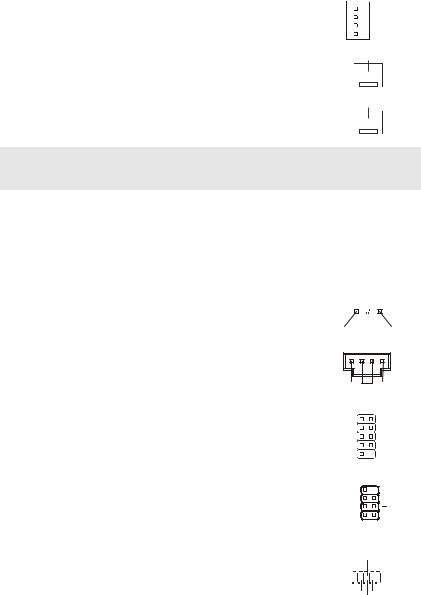
Connecteurs d’alimentation du ventilateur: FAN_CPU1, FAN _SYS1, FAN_SYS2
Les connecteurs d’alimentation du système de refroidissement supportent un système de refroidissement de +12V. Lors de la connexion du câble, assurez-vous que le fil rouge soit connecté au +12V et le fil noir connecté au “GND“. Si la carte mère possède un système de gestion intégré, vous devez utiliser un ventilateur ayant ces caractéristiques si vous voulez contrôler le ventilateur du CPU.
 Control
Control
 Sensor
Sensor
+12V
 GND
GND
+12V
GND 



 Sensor
Sensor
+12V
GND 




 Sensor
Sensor
Important:
Veuillez vous référer aux ventilateurs du CPU reccomandé sur le site officiel des processeurs ou consulter les vendeurs pour un ventilateur correcte du CPU.
Connecteur de Châssis Intrusion: JCI1
Ce connecteur est connecté à un cable chassis intrusion switch. Si le châssis est ouvert, le switch en informera le système, qui enregistrera ce statut et affichera un écran d’alerte. Pour effacer ce message d’alerte, vous devez entrer dans le BIOS et désactiver l’alerte.
1 2
CINTRU GND
GND
Connecteur S/PDIF-Out: JSPD1 |
|
|
|
|
|
|
|
|
|
|
|
|
|
|
|
Ce connecteur est utilisé pour contacter l’interface S/PDIF |
|
|
|
|
|
|
|
|
|
|
|
|
|
|
|
(Sony & Philips Digital Interconnect Format) à la transmission |
VCC SPDIF GND |
||||||
numérique audio. |
|
|
|
|
|
|
|
Connecteur CD-In: CD_IN1
Ce connecteur est fournit pour un audio externe d’entrer.
Connecteur Audio Panneau avant: JFP1~2
Ces connecteurs vous permettent de connecter un audio electrique en panneau avant et LEDs. Le JFP1 est compatible avec Intel® Front Panel I/O Connectivity Design Guide.
Connecteur Audio Panneau avant: JAUD1
Ce connecteur vous permet de connecter un audio en panneau avant. Il est compatible avec Intel® I/O Connectivity Design Guide.
L GND R
JFP1
HDD |
1 2 |
|
|
P owe r |
||||
+ |
|
|
|
|
+ |
|
||
LE D |
|
|
|
|
|
|
|
LED |
- |
|
|
|
|
- |
|||
R ese t |
- |
|
|
|
|
|
|
Powe r |
Sw itch |
|
|
|
|
|
|
|
Sw itch |
+ |
|
|
|
|
|
|||
JFP2 |
9 1 0 |
|
|
|||||
8 |
|
7 |
|
|
||||
|
|
|
|
|||||
Speaker |
|
|
|
|
|
|
|
Power |
|
|
|
|
|
|
|
||
|
|
|
|
|
|
|
||
|
|
|
|
|
|
|||
|
|
|
|
|
|
|
|
LED |
|
2 1 |
|
|
|||||
MIC2_JD
VCC5 NC
(2)GND 










 Line_JD(10)
Line_JD(10)
(1)MIC_L 



 Line-out_L(9)
Line-out_L(9)
MIC_R Front to Sense
Line-out_R
19

Connecteur USB avant: JUSB1~2
Ce connecteur, compatible avec Intel® I/O Connectivity Design Guide, est idéal pour connecter les USB péripherique d’interface de haute vitesse tel que USB HDD, cameras numériques, lecteur MP3, imprimants medems et etc..
Important:
USB1+
USB1GND
(2)VCC 







 N.C.(10) (1)VCC
N.C.(10) (1)VCC 



 Key,no pin(9)
Key,no pin(9)
USB0GND
USB0+
Notez que les broches VCC et GND doivent être correctment connectés afin d’éviter tout endommagement.
Cavalier Effacer COMS: JBAT1 |
3 2 1 3 2 1 3 2 1 |
Le CMOS RAM intégré reçoit une alimentation d’une batterie externe qui permet de garder les données de configuration du système. Avec le CMOS RAM, le système peut automatiquement démarrer avec les paramètres personnalisés du BIOS à chaque fois que le PC est allumé. Si vous voulez effacer la configuration du système, utilisez le JBAT1 pour effacer les données.
Keep Data Clear Data
Important:
Vous pouvez effacer le CMOS en positionnant le cavalier sur les broches 2-3 lorsque le PC n’est pas allumé. Puis il faut remettre le cavalier en position 1-2. Ne surtout pas effacer le CMOS lorsque le PC est allumé, cela endommagera la carte mère.
Slot PCI (Peripheral Component Interconnect) Express
Le slot PCI Express supporte la carte d’expansion d’interface de PCI Express. Le slot PCI Express x 16 supporte un taux de transfert jusqu’à 4.0 GB/s.
Slot PCI (Peripheral Component Interconnect)
Le slot PCI supporte la carte LAN, la carte SCSI, la carte USB, et d’autres cartes ajoutées qui sont compatibles avec les specifications de PCI.
Important:
Lorsque vous ajoutez ou retirez une carte d’extension, assurez-vous que le PC n’est pas relié au secteur. Lisez la documentation pour faire les configurations nécessaires du matériel ou du logiciel de la carte d’extension, tels que cavaliers, commutateurs ou la configuration du BIOS.
PCI Interrupt Request Routing
IRQ est l’abréviation de “interrupt request line”. Les IRQ sont des signaux émis par des matériels. Les PCI IRQ sont connectés généralement au broches PCI bus INT A# ~ INT D# comme suivant:
|
Order 1 |
Order 2 |
Order 3 |
Order 4 |
PCI Slot 1 |
INT A# |
INT B# |
INT C# |
INT D# |
PCI Slot 2 |
INT B# |
INT C# |
INT D# |
INT A# |
20
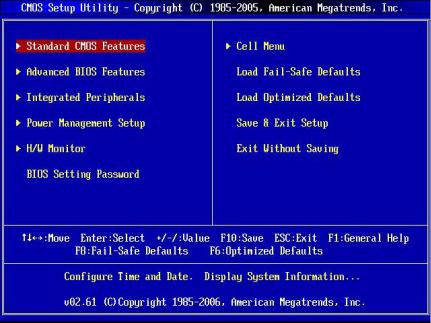
BIOS Setup
Lorsque le PC démarre, le processus de POST (Power On Self Test) se met en route. Quand le message ci-dessous apparaît à l’écran, appuyer sur <DEL> pour accéder au Setup.
Appuyer sur DEL pour accéder au SETUP
Si le message disparaît avant que n’ayez appuyé sur la touche, redémarrez le PC avec l’aide du bouton RESET. Vous pouvez aussi redémarrer en utilisant la combinaison des touches <Ctrl>, <Alt>, et <Delete>.
Page Principale
Standard CMOS Features
Cette fonction permet le paramétrage des éléments standard du BIOS tels que l’heure, etc
Advanced BIOS Features
Cette fonction permet de paramétrer des éléments avancés du BIOS.
Integrated Peripherals
Utilisez ce menu pour paramétrer les périphériques intégrés.
Power Management Setup
Utilisez ce menu pour appliquer vos choix en ce qui concerne l’alimentation.
H/W Monitor
Permet de voir les statuts du CPU, du ventilateur, et de l’alarme du système.
BIOS Setting Password
Utilisez ce menu pour entrer un mot de passe pour le BIOS.
21
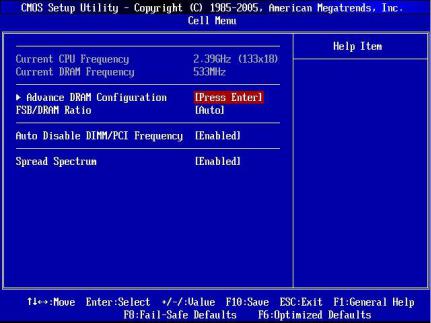
Cell Menu
Utilisez ce menu pour spécifier votre configuration pour le CPU et le DRAM.
Load Fail-Safe Defaults
Utilisez ce menu pour charger les valeurs par défaut configures par votre vendeur pour une performance stable du système.
Load Optimized Defaults
Charge les paramètres optimums du BIOS par défauts sans affecter la stabilité du système.
Save & Exit Setup
Les modifications sont enregistrées dans le CMOS avant la sortie du Setup.
Exit Without Saving
Les modifications sont abandonnées avant la sortie du Setup.
Cell Menu
Current CPU/ DRAM Frequency
Cet article montre la fréquence actuelle du CPU et la mémoire. Lecture uniquement.
Advance DRAM Configuration > DRAM Timing Mode
Lorsqu’il est mis en [Auto], le DRAM CAS# Latency est déterminé automatiquement par le BIOS basé sur les configurations sur le SPD (Serial Presence Detect) EEPROM sur le module de DRAM.
Advance DRAM Configuration > CAS Latency (CL)
Lorsqu’il est mis en [Manual], ce domaine est ajustable.Il contrôle la latence CAS, qui détermine le retard de timing (dans les cycles d’horloge) avant que le SDRAM commence un ordre de lecture après l’avoir reçu.
22
Advance DRAM Configuration > tRCD
Lorsque le Timings de Mémoire sont mis en [Manual], ce domaine est ajustable. Quand le DRAM est rafraîchi, les rangs et les colonnes sont tous addressés séparément. Cet article vous permet de déterminer le timing de la transition de RAS (row address strobe) à CAS (column address strobe). Le moins fonctionne l’horloge, le plus vite est la performance de DRAM
Advance DRAM Configuration > tRP
Lorsque le Timings de Mémoire sont mis en [Manual], ce domaine est ajustable. Cet article contrôle le numéro de cycles pour que le Row Address Strobe (RAS) soit permit de précharger. S’il n’y a pas assez de temps pour que le RAS accumule son charge avant le refraîchissement de DRAM, le refraîchissement peut être incomplet et le DRAM peut échouer à retenir les données. Cet article applique seulement quand le DRAM synchrone est installé dans le système.
Advance DRAM Configuration > tRAS
Lorsque le Timings de Mémoire sont mis en [Manual], ce domaine est ajustable. Cet article détermine le temps que le RAS prend pour lire ou écrire sur une cellule de mémoire.
FSB/ DRAM Ratio
Cet article contrôle la fréquence de l’horloge du FSB de CPU et DRAM afin de valider le CPU et DRAM de fonctionner aux combinations de différentes fréquences (non-synchrone overclocking). Veuillez noter que les options de configuration varient en fonction de l’horloge préchargé du FSB du CPU.
Auto Disable DIMM/ PCI Frequency
Cet article est utilisé pour désactiver automatiquement les slots de PCI. Lorsqu’il est activé, le système éteindra les horloges des fentes vides de PCI pour réduire au minimum l’interface électromagnétique (EMI).
Spread Spectrum
Lorque le clock generator de la carte mère fonctionne, les valeurs extrêmes (spikes) créent des interférences électromagnétiques (EMI - Electromagnetic Interference). La fonction Spread Spectrum réduit ces interférences en réglant les impultions. Si vous n’avez pas de problème d’EMI, laissez l’option sur Disabled, ceci vous permet d’avoir une stabilité du système et des performances optimales. Dans le cas contraire, choisissez Enabled pour réduire les interférences. N’oubliez pas de désactiver cette fonction si vous voulez faire de l’overclocking, parce que la moindre modification peut entraîner une accélération temporaire d’horloge et ainsi votre processeur overclocké se verrouillera.
Important:
Si vous n’avez pas de problème d’EMI, laissez l’option sur [Disabled], ceci vous permet d’avoir une stabilité du système et des performances optimales. Dans le cas contraire, choisissez Spread Spectrum pour réduire les EMI.
Plus la valeur Spread Spectrum est importante, plus les EMI sont réduites, et le système devient moins stable. Pour la valeur Spread Spectrum la plus convenable, veuillez consultez le règlement EMI local.
N’oubliez pas de désactiver la fonction Spread Spectrum si vous êtes en train d’overclocker parce que même un battement léger peut causer un accroissement temporaire de la vitesse de l’horloge qui verrouillera votre processeur overclocké.
23
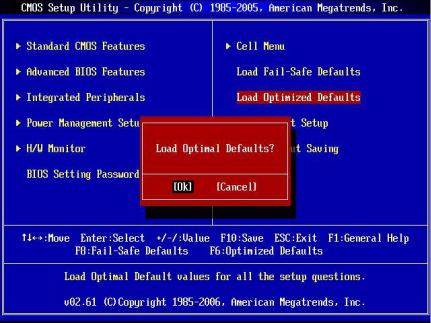
Load Optimized Defaults
Vous pouvez charger les valeurs de défaut fournites par la manufacture de carte pour une performance stable.
24
